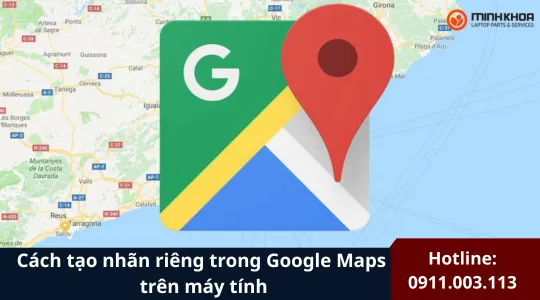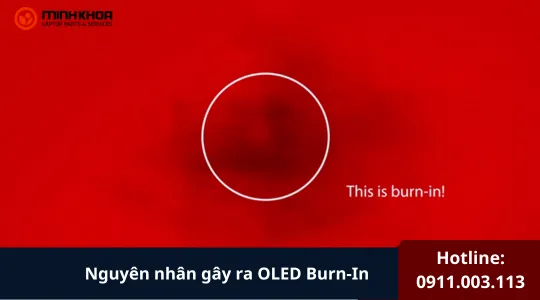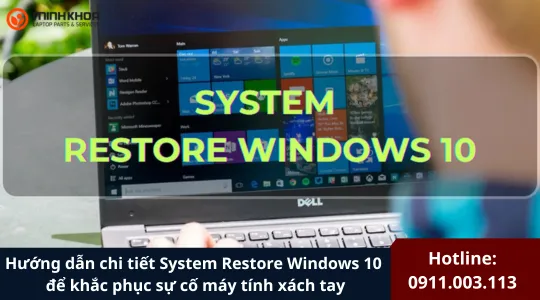Giải đáp tất tần tật thông tin về lỗi màn hình máy tính bị màu xanh lam
Màn hình máy tính bị màu xanh lam hiện đang là cản trở lớn nhất cho người dùng laptop hệ điều hành windows. Đã có không ít phàn nàn từ khách hàng khi họ đang sử dụng máy tính bỗng nhiên xuất hiện các sọc dọc màu xanh hay các chuyển đổi thành màu xanh lam.
Trước khi cố gắng tìm cách chỉnh màn hình máy tính bị màu xanh hoặc màn hình xanh chết chóc (BSoD) của Microsoft Windows thì người dùng cần hiểu rõ đây là lỗi gì và nguyên nhân xuất phát từ đâu. Bài viết này của Linh kiện Minh Khoa sẽ giải đáp các thắc mắc về vấn đề này. Tham khảo ngay nhé!
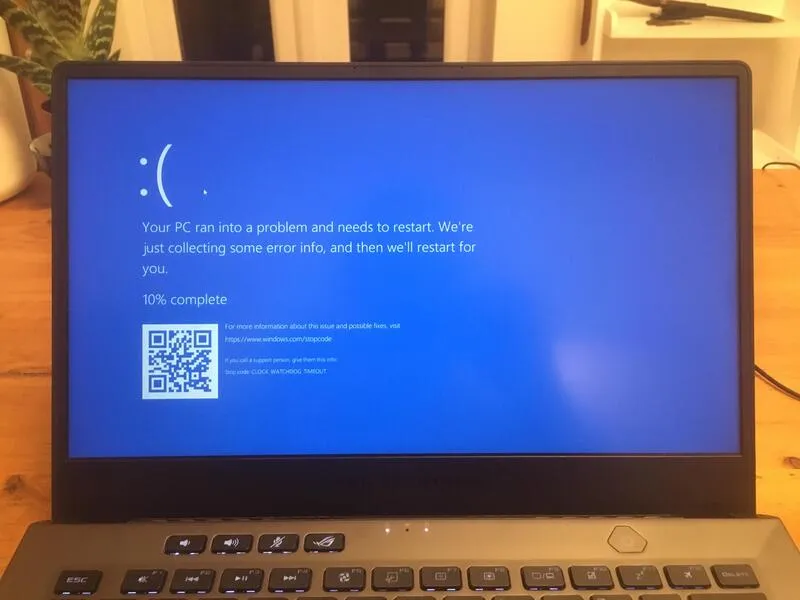
1. Lỗi màn hình máy tính bị màu xanh lam là gì?
“Lỗi Màn hình xanh hay còn được gọi là kiểm tra lỗi, lỗi mã STOP, lỗi hạt nhân hoặc lỗi BSOD. Lỗi này có thể xảy ra nếu sự cố nghiêm trọng khiến Windows tắt hoặc khởi động lại đột ngột để tự bảo vệ khỏi mất dữ liệu. Bạn có thể thấy thông báo “Windows đã bị tắt để tránh làm hỏng máy tính của bạn” hoặc thông báo tương tự.” – Theo Microsoft Support.
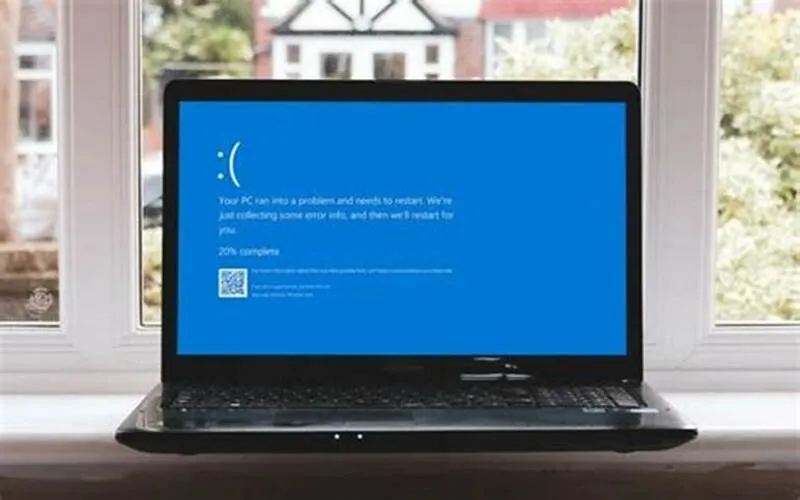
Màn hình xanh chết chóc (Ký hiệu là BSOD) chính là tình trạng màn hình laptop bị lỗi và xuất hiện khi có sự cố nghiêm trọng trên laptop hệ điều hành Windows. Vấn đề thường là lỗi phần cứng, sự cố với trình điều khiển của bạn hoặc lỗi với chính Windows. Đây luôn là một cảnh tượng không được hoan nghênh. BSOD xuất hiện khi Microsoft Windows gặp phải lỗi nghiêm trọng mà từ đó không thể khôi phục.
Xem thêm Tìm hiểu nguyên nhân màn hình bị nhòe và 4 cách xử lý hiệu quả nhấtanh chóng, hiệu quả
2. Nguyên nhân xuất hiện lỗi màn hình xanh
Như đã nhắc đến ở trên, tình trạng màn hình máy tính bị sọc dọc màu xanh xảy ra do nhiều nguyên nhân khác nhau mà không phải ai cũng nhận thấy và đưa ra cách khắc phục kịp thời. Màu xanh lam trên màn hình máy tính có thể do sự cố phần cứng hoặc phần mềm.
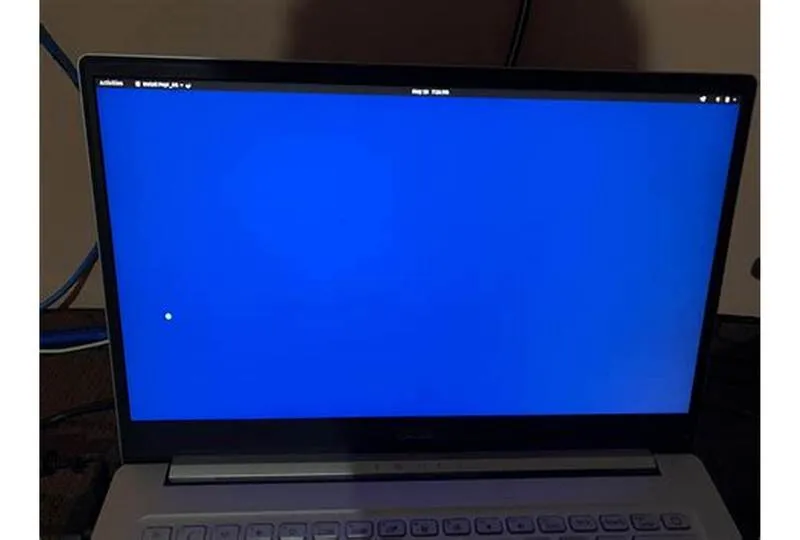
Dưới đây là một số nguyên nhân gây nên lỗi:
2.1. Sự cố phần cứng
Một trong những điều đầu tiên cần kiểm tra khi máy tính của bạn hiển thị màu xanh lam là vấn đề là do màn hình hoặc dây kết nối của bạn. Quá trình sử dụng lâu dài khiến cho màn hình xuống cấp hoặc cũng có thể do va chạm dẫn đến nứt vỡ và xảy ra hiện tượng màn hình xanh, sọc ngang sọc dọc màu xanh. Ngoài ra, dây kết nối với laptop không đúng cũng là nguyên nhân gây nên lỗi. Người dùng có thể dễ dàng xác nhận điều này bằng cách nhấp vào màn hình ngoài trên laptop của mình.
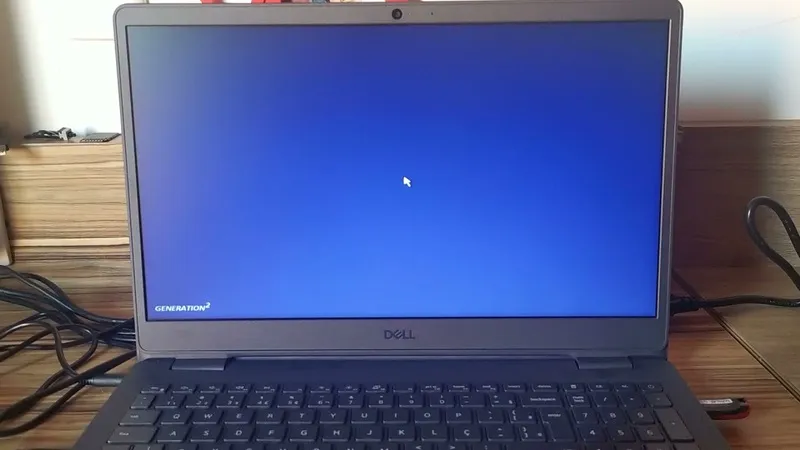
2.2. Sự cố trình điều khiển
Trình điều khiển màn hình (Hệ điều hành Windows) bị lỗi thời hoặc bị hư hỏng do quá trình sử dụng không đúng cách cũng có thể khiến màu xanh lam này hiển thị trên màn hình laptop của bạn. Một lần nữa, quay lại hoặc cập nhật trình điều khiển của bạn sẽ khắc phục sự cố ở đây. Tuy nhiên, để biết thêm chi tiết và tìm ra phương pháp sửa lỗi hiệu quả nhất, chúng ta cần đi vào chi tiết từng cách một ngay bên dưới.
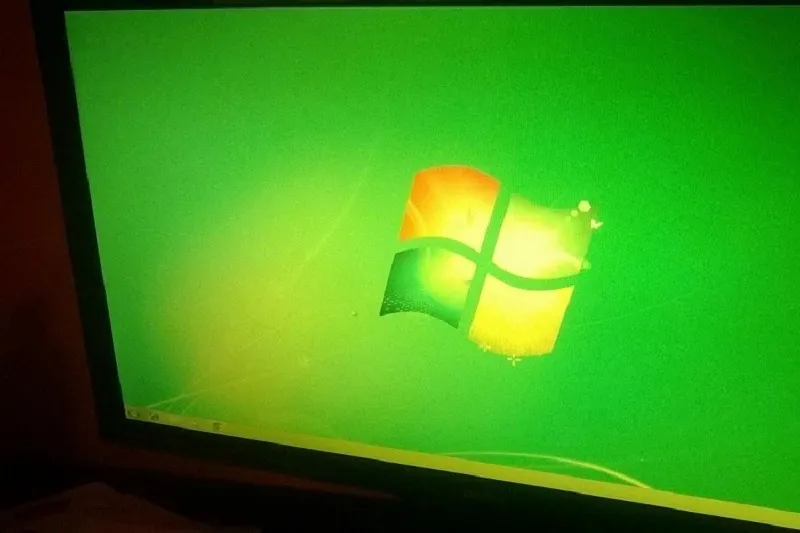
Ngoài ra, nếu bạn đang gặp phải màu xanh lam trên màn hình máy tính, có thể là do những lý do sau:
- Màn hình / màn hình của bạn quá nóng.
- Một thành phần phần cứng trong laptop hoặc màn hình của bạn bị trục trặc.
- Một ứng dụng mới được cài đặt đang gây nhiễu màn hình.
- Đèn ngủ hoặc cài đặt màu GPU bị định cấu hình sai.
- Laptop bị nhiễm virus hoặc sự xâm nhập phần mềm độc hại.
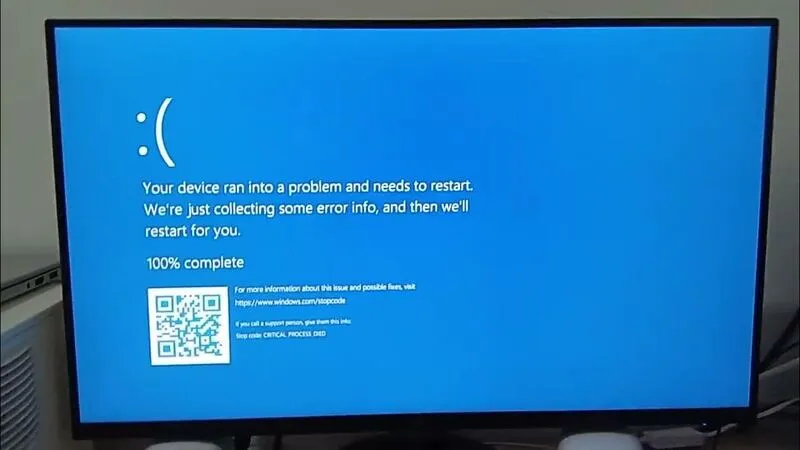
“Ngày 19/7, nhiều hệ thống máy tính sử dụng máy chủ Windows đã gặp lỗi với quy mô toàn cầu. Microsoft đang điều tra thêm một số ảnh hưởng đến từ nhiều ứng dụng và dịch vụ Microsoft 365.
Ban đầu, nhiều nhận định cho biết rằng nguyên nhân sự cố bắt nguồn từ lỗi xuất phát từ hệ điều hành Windows của Microsoft. Tuy nhiên, lỗi này sau đó được xác định liên quan đến một công ty phần mềm CrowdStrike.
Theo nhận định của nhiều chuyên gia công nghệ, dù đã tìm ra nguyên do dẫn đến lỗi trên máy tính chạy Windows, phía đối tác CrowdStrike sẽ phải mất nhiều ngày mới có thể phát hành bản khắc phục sự cố gặp phải trên các hệ thống máy tính bị ảnh hưởng.” – Thông tin được cập nhật từ bài viết: “Cách khắc phục máy tính gặp lỗi ‘màn hình xanh’ ở hệ điều hành Microsoft” đăng trên Báo Công Thương ngày 20/07/2024.
Có thể bạn quan tâm Giải đáp thắc mắc: Màn hình 19 có nghĩa là gì?
3. Làm thế nào để khắc phục sự cố màu xanh lam trên màn hình?
Trước khi người dùng thử các bản sửa lỗi trong hướng dẫn bên dưới của chúng tôi để giải quyết vấn đề màu xanh lam trên màn hình máy tính xách tay thì bạn hãy thử kết nối màn hình ngoài. Nếu màu không xuất hiện trên màn hình ngoài, đó là màu liên quan đến phần cứng và bạn có thể cần gặp kỹ thuật viên.
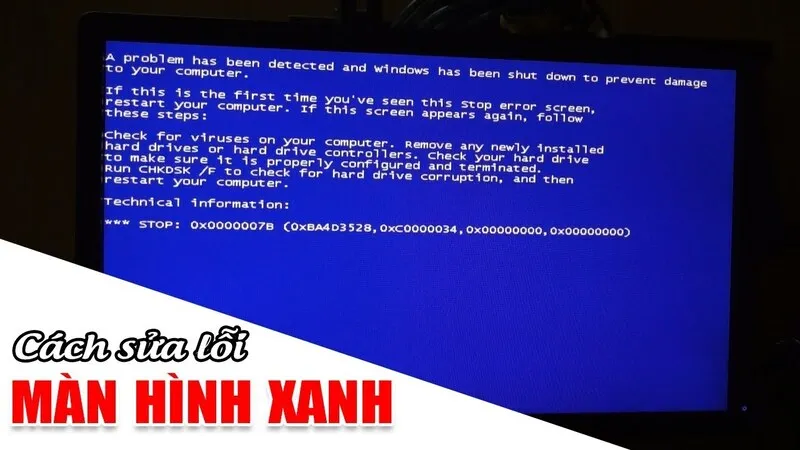
Tuy nhiên, trong trường hợp sự cố vẫn tiếp tục trên màn hình ngoài, bây giờ bạn có thể tiến hành các bản sửa lỗi bên dưới:
3.1. Kiểm tra màn hình
Mở một vài chương trình trên máy tính của bạn, đợi vài phút và kiểm tra xem màn hình có nóng không bằng cách chạm vào màn hình từ mọi phía. Nếu đúng như vậy, hãy tắt màn hình trong 30 phút và xem liệu điều này có khắc phục được màu xanh lam hay không. Màn hình chuyển sang màu xanh lam do quá nhiệt thường cần thay thế.
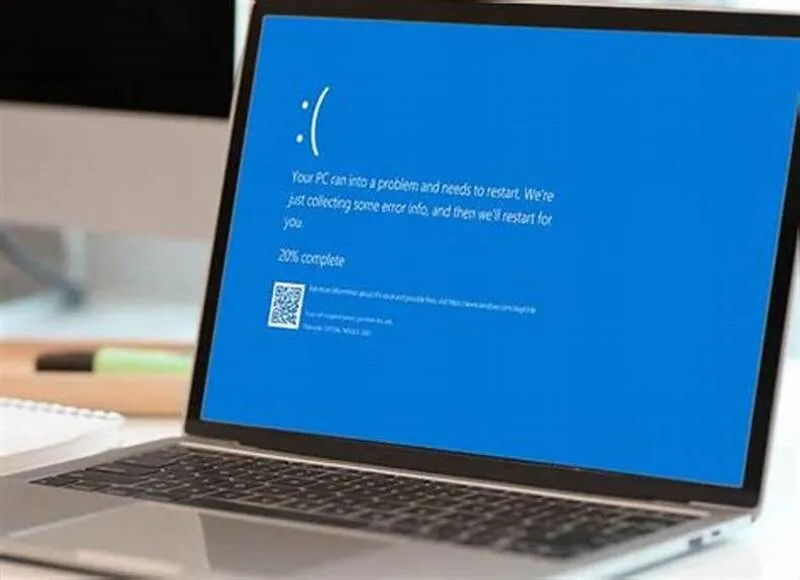
3.2. Tháo bất kỳ phần cứng mới nào
Nếu như trước khi màn hình xảy ra lỗi bạn đã thêm phần cứng mới vào máy tính của mình vậy thì tháo linh kiện vừa lắp ra khỏi máy sẽ là cách tốt nhất để xem lỗi có được giải quyết hay không. Cách làm vô cùng đơn giản, bạn hãy tắt máy, tháo phần cứng và thử khởi động lại máy để kiểm tra xem thành công không nhé!

3.3. Cài đặt lại driver
Nếu phần cứng của bạn không phải là nguyên nhân gây ra màu xanh lam của màn hình máy tính thì đó có thể là sự cố trình điều khiển. Trình điều khiển được cài đặt không chính xác hoặc có lỗi có thể dẫn đến tình trạng màn hình xanh. Cập nhật trình điều khiển của bạn sẽ khôi phục trạng thái bình thường trong trường hợp này.
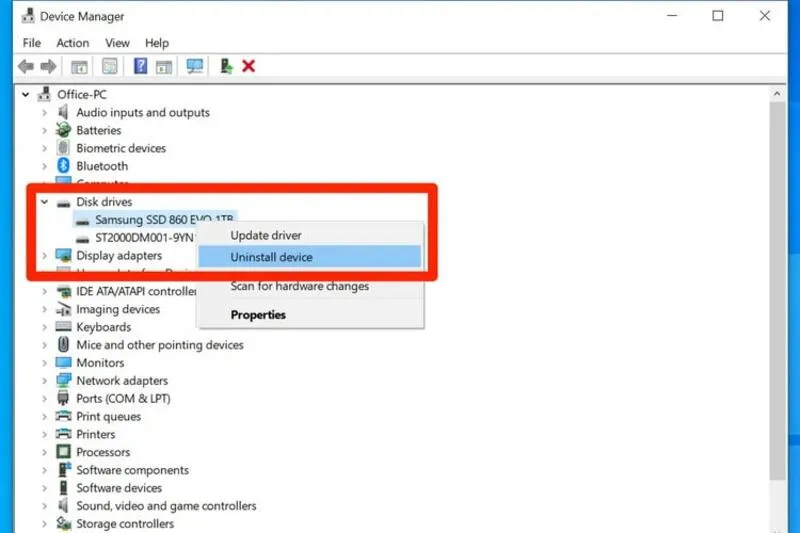
Bước 1: Đầu tiên, người dùng hãy sử dụng tổ hợp phím Windows + X và chọn Trình quản lý thiết bị.
Bước 2: Nhấp vào mũi tên bên cạnh tùy chọn Bộ điều hợp hiển thị để mở rộng và chọn vào trình điều khiển.
Bước 3: Bây giờ, hãy nhấp vào tab Trình điều khiển ở trên cùng.
Bước 4: Sau đó kích đúp chuột vào nút Cập nhật trình điều khiển.
Bước 5: Cuối cùng, hãy chọn Tìm kiếm trình điều khiển tự động và cài đặt bất kỳ bản cập nhật nào có sẵn.
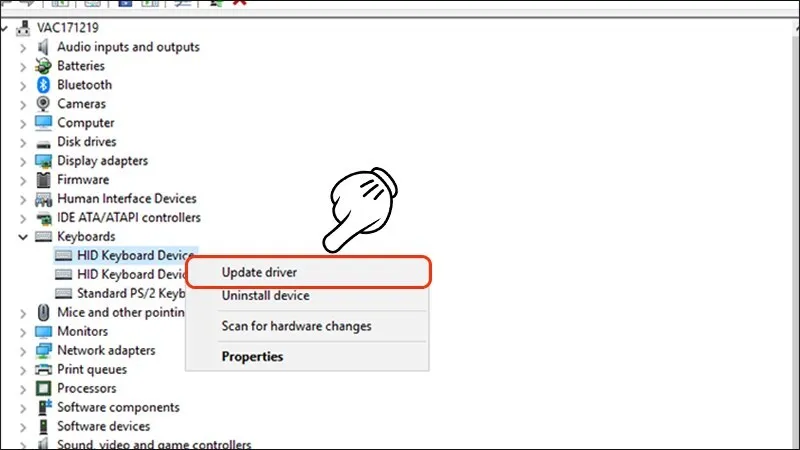
3.4. Cài đặt lại hệ điều hành Windows
Việc cài đặt lại Windows sẽ giúp thổi bay phần mềm hệ thống hiện có của bạn, thay thế nó bằng một hệ thống Windows mới. Nếu máy tính của bạn tiếp tục hiển thị màn hình xanh sau đó, bạn có thể gặp sự cố phần cứng.
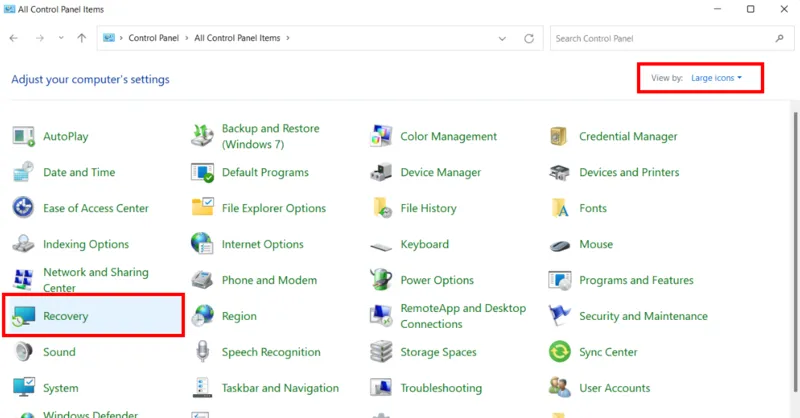
3.5. Khởi động lại máy tính
Nếu như bạn sử dụng các cách trên nhưng không đạt hiệu quả thì biết đâu khởi động lại máy tính sẽ đem lại kết quả khắc phục như ý muốn. Khi Màn hình xanh chết chóc xuất hiện, Windows sẽ chẩn đoán sự cố, cố gắng khắc phục bất kỳ sự cố nào và sau đó khởi động lại. Nếu máy tính của bạn khởi động lại như bình thường và không gặp lỗi nữa, bạn có thể thực hiện một số thay đổi ngay từ màn hình nền của mình.
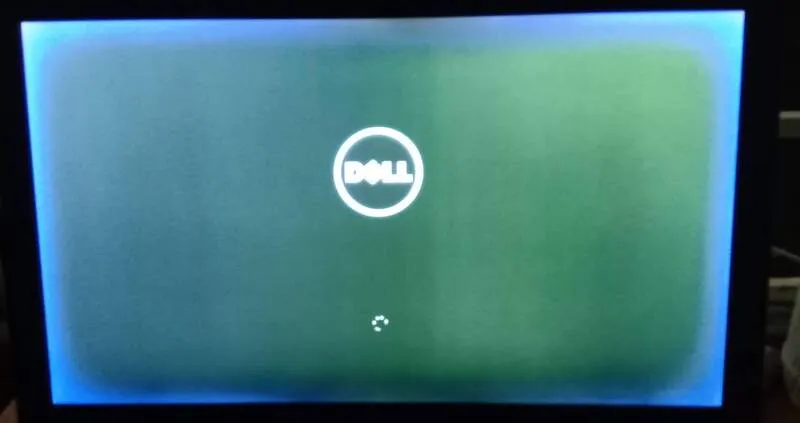
Nếu BSOD xuất hiện lại trong khi máy tính của bạn đang cố gắng khởi động lại, hãy kiểm tra mã lỗi của nó. Nếu mã lỗi 0x000000EF, bạn nên bỏ qua ngay phần tiếp theo. Nếu không, hãy thử khởi động lại ở Chế độ an toàn.
3.6. Khởi động laptop ở chế độ an toàn
Nếu gặp sự cố màn hình máy tính bị màu xanh lam khi khởi động lại thì bạn có thể khởi động laptop ở chế độ an toàn. Người dùng có thể xem khởi động máy tính của mình ở chế độ an toàn trong Windows để biết chi tiết. Từ chế độ an toàn, bạn có thể thử các bước khắc phục sự cố còn lại.
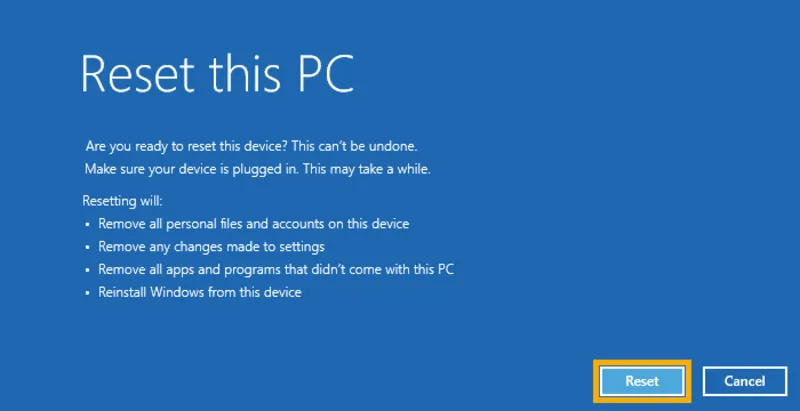
3.7. Tắt khởi động lại tự động
Để giúp ích trong quá trình khắc phục sự cố, trước tiên chúng ta hãy tắt tính năng khởi động lại tự động trong Windows. Bây giờ hãy cùng chúng tôi khám phá các thao tác để tắt khởi động lại tự động nhanh chóng, hiệu quả như sau:
Bước 1: Nhấn tổ hợp phím Windows + R để mở hộp Chạy.
Bước 2: Tiếp theo hãy nhập systempropertiesadvanced vào hộp và nhấn phím Enter hoặc nhấp vào nút OK trong Windows.
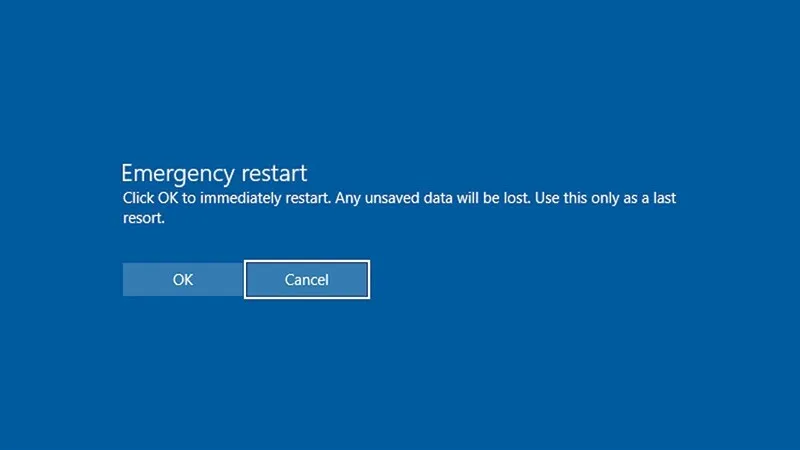
Bước 3: Sau đó hãy nhấp vào nút Cài đặt trong phần Khởi động và khôi phục.
Bước 4: Trong cửa sổ Khởi động và Phục hồi, trong phần Lỗi hệ thống, bỏ chọn hộp bên cạnh Tự động khởi động lại.
Bước 5: Khi hoàn tất, hãy nhấn đúp chuột vào nút OK trong Windows.
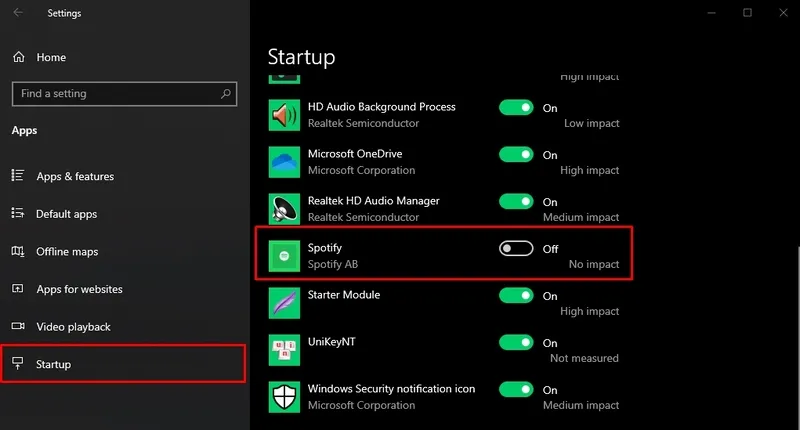
3.8. Sử dụng Khôi phục hệ thống
Nếu hệ thống của bạn gần đây đã bắt đầu sàng lọc xanh, hãy sử dụng Khôi phục hệ thống để khôi phục phần mềm hệ thống của nó về trạng thái trước đó. Sau đó nếu nó hoạt động thì có nghĩa rằng đó có thể là một sự cố phần mềm.
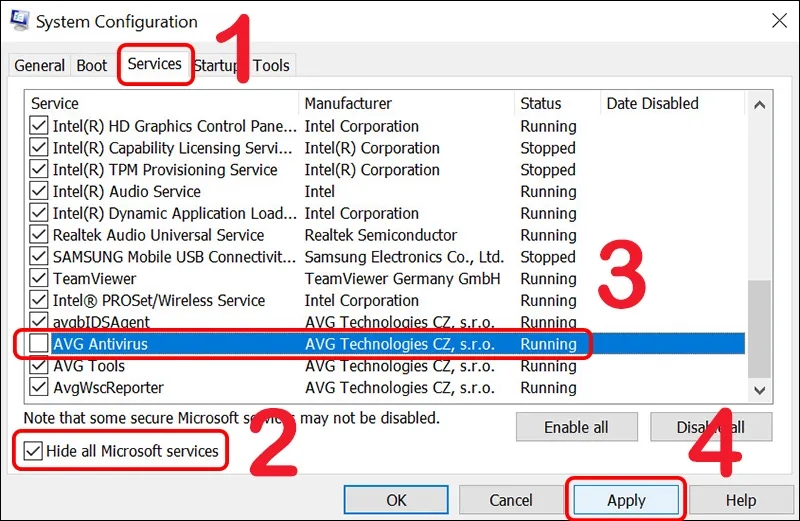
3.9. Quét phần mềm độc hại
Virus hay các phần mềm độc hại xâm nhập vào máy cũng là nguyên nhân dẫn đến tình trạng màn hình không sử dụng được vì lên hình màu xanh, sọc dọc màu xanh. Phần mềm độc hại đào sâu vào Windows và móc vào nhân Windows ở mức thấp có thể gây ra sự không ổn định của hệ thống. Quét máy tính của bạn để tìm phần mềm độc hại hoặc virus để đảm bảo phần mềm độc hại có lỗi hay virus không gây ra sự cố.
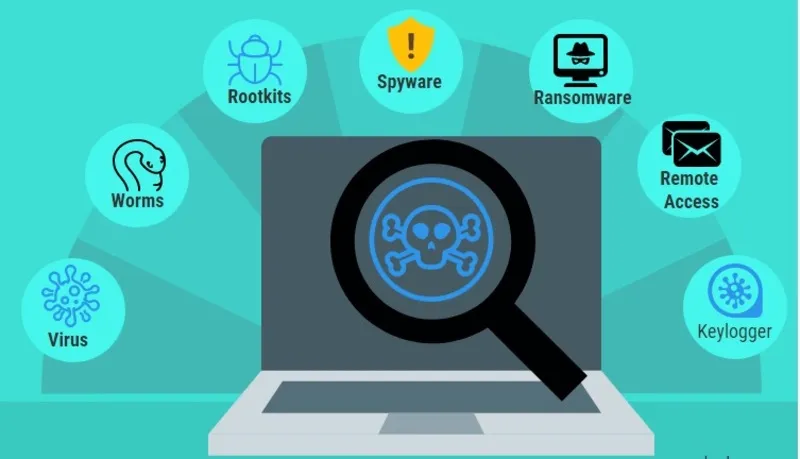
3.10. Chạy trình khắc phục sự cố Màn hình xanh
Nếu đây là lần đầu tiên bạn gặp phải Màn hình xanh chết chóc trên máy tính của mình, bạn có thể chạy trình khắc phục sự cố Màn hình xanh của laptop để cố gắng chẩn đoán sự cố:
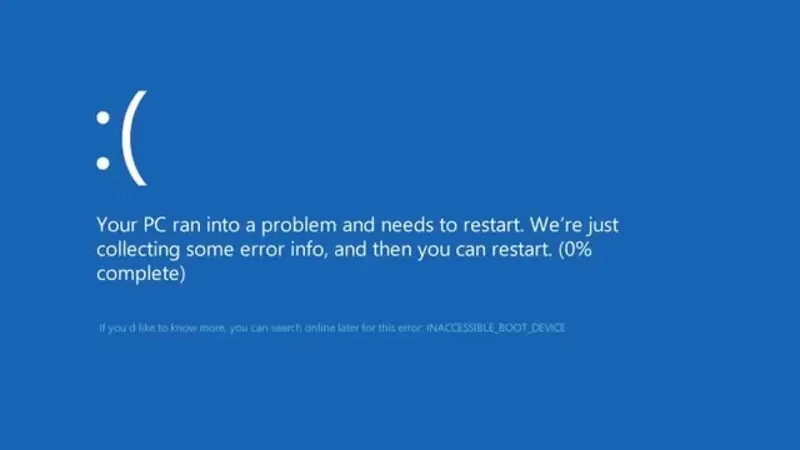
Bước 1: Trước hết bạn hãy mở khởi động Windows Start.
Bước 2: Tiếp theo hãy nhấp vào Cài đặt rồi chọn Cài đặt Windows.
Bước 3: Kích đúp chuột vào Cập nhật & Bảo mật.
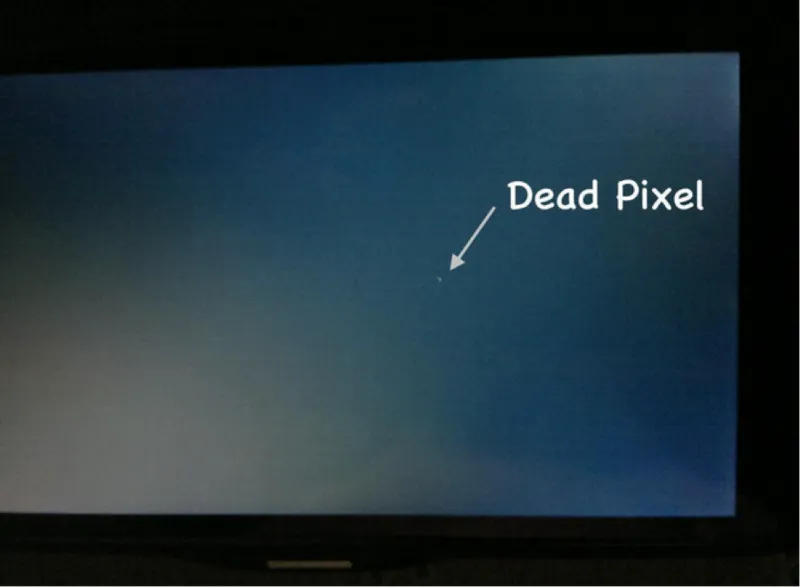
Bước 4: Sau đó hãy vào tab Khắc phục sự cố.
Bước 5: Chọn vào Màn hình xanh.
Bước 6: Lúc này bạn hãy chọn vào mục Chạy trình khắc phục sự cố.
Xem lại các giải pháp kết quả và làm theo bất kỳ hướng dẫn nào trên màn hình.
Như vậy, lỗi màn hình máy tính bị màu xanh lam là gì, nguyên nhân gây ra cũng như cách khắc phục như thế nào đã được Linh kiện Minh Khoa cung cấp đầy đủ trong bài viết này. Hy vọng những chia sẻ của chúng tôi sẽ giúp quý khách khắc phục sự cố nhanh chóng, hiệu quả. Nếu bạn còn bất cứ thắc mắc, đừng ngần ngại liên hệ ngay với Linh kiện Minh Khoa nhé!

Nếu bạn muốn MUA/ THAY LINH KIỆN GIÁ SỈ hoặc LẺ hãy liên hệ chúng tôi. Đội ngũ nhân viên của LINH KIỆN MINH KHOA luôn sẵn sàng hỗ trợ quý khách 24/7.
LINH KIỆN MINH KHOA ĐANG Ở ĐÀ NẴNG
- Điện thoại/Zalo Chat: 0911.003.113
- Facebook: www.facebook.com/linhkienminhkhoavn/
- Địa chỉ: 155 Hàm Nghi, Thanh Khê, Đà Nẵng